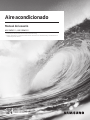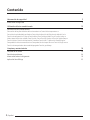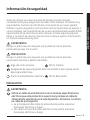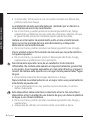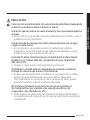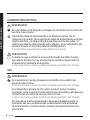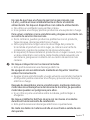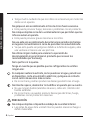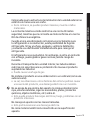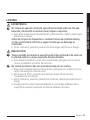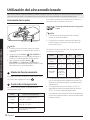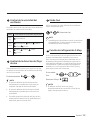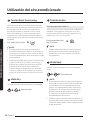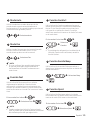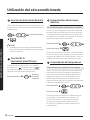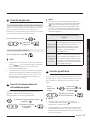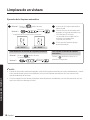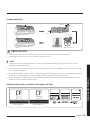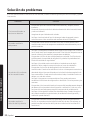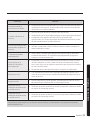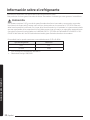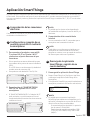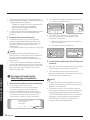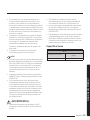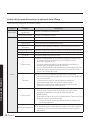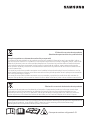1
English
Aire acondicionado
Manual del usuario
AR**RXPX*** / AR**RXWX***
• Gracias por adquirir este aire acondicionado Samsung.
• Antes de utilizar su unidad, lea este manual de usuario con detenimiento y consérvelocomo
referencia para el futuro.
DB68-08138A-02

2
Español
Contenido
Información de seguridad 3
Información de seguridad 3
Utilización del aire acondicionado 12
Utilización del aire acondicionado 12
Colocación de las pilas • Modos de funcionamiento • Control de la temperatura •
Control de la velocidad del ventilador • Control de la dirección del flujo de aire •Modo Cool •
Función de refrigeración 2-Step • Función Wind-Free Cooling • Modo Dry • Función Ionizer •
Modo Heat • Modo Auto • Modo Fan • Función Fast • Función Comfort • Función Sonido Beep •
Función Quiet • Función de iluminación Pantalla • Función Wi-Fi (Aplicación SmartThings) •
Comprobación del consumo eléctrico • Comprobación de tiempo de uso • Función Single user •
Función de temporizador de encendido/apagado• Función good’sleep
Limpieza y mantenimiento 18
Limpieza de un vistazo 18
Solución de problemas 20
Información sobre el refrigerante 22
Aplicación SmartThings 23

3
Español
Información de seguridadInformación de seguridad
Información de seguridad
Antes de utilizar su nuevo aire acondicionado, lea este manual
completamente para asegurarse de saber cómo manejar con eficiencia y
seguridad las muchas características y funciones de su nuevo aparato.
Debido a que las siguientes instrucciones de funcionamiento se aplican a
varios modelos, las características de su aire acondicionado pueden diferir
ligeramente de las descritas en este manual. Si tiene alguna pregunta,
llame a su centro de servicio más cercano o busque ayuda e información
en línea en www.samsung.com.
ADVERTENCIA
Riesgos o prácticas poco seguras que pueden provocar lesiones
personales graves o la muerte.
PRECAUCIÓN
Riesgos o prácticas poco seguras que pueden provocar lesiones
personales menores o daños materiales.
Siga las instrucciones. NO lo intente.
Asegúrese de que el aparato esté conectado a tierra para evitar
descargas eléctricas.
Corte la alimentación eléctrica. NO lo desmonte.
INSTALACIÓN
ADVERTENCIA
Utilice un cable de alimentación con las mismas especificaciones
eléctricas que este producto (o superiores) y emplee el cable de
alimentación solamente para este dispositivo. Asimismo, no utilice
un cable de prolongación.
• La prolongación del cable de alimentación podría ocasionar
descargas eléctricas o fuego.
• No utilice un transformador eléctrico. Esto podría ocasionar
descargas eléctricas o fuego.
Información de seguridad

4
Español
Información de seguridadInformación de seguridad
• Si la tensión, la frecuencia o la corriente nominal son diferentes,
podría producirse fuego.
La instalación de este aparato debe ser realizada por un técnico o
una empresa de servicios cualificados.
• De lo contrario, pueden producirse descargas eléctricas, fuego,
explosiones, problemas con el producto o lesiones, además de que
la garantía del producto instalado puede quedar anulada.
Instale un interruptor de aislamiento junto al aire acondicionado
(pero no en los paneles del aire acondicionado) y al disyuntor
dedicado al aire acondicionado.
• De lo contrario, podrían producirse descargas eléctricas o fuego.
Fije la unidad exterior firmemente de manera que la parte eléctrica
no quede expuesta.
• De lo contrario, se pueden producir descargas eléctricas, fuego,
explosiones o problemas con el producto.
No instale este aparato cerca de un calefactor ni de material
inflamable. No instale este aparato en lugares húmedos, grasientos
o con polvo, ni en lugares expuestos a la luz solar directa y al agua (o
lluvia). No instale este aparato en un lugar donde pueda haber fugas
de gas.
• Esto podría ocasionar descargas eléctricas o fuego.
Nunca instale la unidad exterior en un lugar como una pared exterior
alta donde se pueda caer.
• Si la unidad exterior se cae, puede provocar lesiones, muerte o
daños materiales.
Este dispositivo debe estar bien conectado a tierra. No conecte el
dispositivo a tierra mediante una tubería de gas, una tubería plástica
de agua o una línea telefónica.
• De lo contrario, podrían producirse descargas eléctricas, fuego y
explosiones.
• Asegúrese de utilizar un tomacorriente conectado a tierra.

5
Español
Información de seguridadInformación de seguridad
PRECAUCIÓN
Cubra el aire acondicionado con una bolsa de polietileno después de
instalarlo y quítela cuando comience a usarlo.
Instale el aparato sobre un suelo nivelado y duro que pueda soportar
su peso.
• De lo contrario, se pueden producir vibraciones anormales, ruido o
problemas con el producto.
Instale el tubo de drenaje de manera adecuada para que el agua
salga correctamente.
• De lo contrario, se pueden producir inundaciones y daños
materiales. Evite el drenaje en las tuberías de desagüe, ya que
pueden surgir malos olores en el futuro.
El producto debe almacenarse en una habitación sin fuentes de
ignición (p. ej. llamas abiertas, de aparatos de gas, calentador
eléctrico, etc.).
• Tenga en cuenta que el refrigerante no emita olor.
Al instalar la unidad exterior, asegúrese de conectar el tubo de
drenaje de manera que drene correctamente.
• El agua generada durante la calefacción por parte de la unidad
exterior puede desbordarse y provocar daños materiales.
Particularmente en invierno, si cae un bloque de hielo, puede
provocar lesiones, muerte o daños materiales.
No instale el producto en un lugar en el que se necesite un
termohigrostato (por ejemplo, una sala de servidores, de
maquinaria, de ordenadores, etc.).
• Tales lugares no garantizan las condiciones de funcionamiento
necesarias para el producto, por lo que su rendimiento puede ser
insuficiente.

6
Español
Información de seguridadInformación de seguridad
ALIMENTACIÓN ELÉCTRICA
ADVERTENCIA
En caso daños en el disyuntor, póngase en contacto con el centro de
servicio más cercano.
No tire del cable de alimentación ni lo doble en exceso. No lo
retuerza ni lo anude. No enganche el cable de alimentación a ningún
objeto metálico, no ubique objetos pesados encima del cable, no
inserte el cable de alimentación entre objetos, ni lo meta dentro del
espacio situado en la parte posterior del dispositivo.
• Esto podría ocasionar descargas eléctricas o fuego.
PRECAUCIÓN
Cuando no vaya a utilizar el aire acondicionado durante un largo
periodo de tiempo o si hay una tormenta eléctrica, desconecte la
alimentación mediante el disyuntor.
• De lo contrario, podrían producirse descargas eléctricas o fuego.
USO
ADVERTENCIA
Si el aparato se inunda, póngase en contacto con su centro de
servicio más cercano.
• De lo contrario, podrían producirse descargas eléctricas o fuego.
Si el dispositivo genera mucho ruido, produce humo o huele a
quemado, corte la alimentación eléctrica de inmediato y póngase en
contacto con el centro de servicio más cercano.
• De lo contrario, podrían producirse descargas eléctricas o fuego.
En caso de un mal funcionamiento, detenga inmediatamente la
operación del aire acondicionado y desconectar todo el sistema
de alimentación. A continuación, consulte al personal de servicio
autorizado.

7
Español
Información de seguridadInformación de seguridad
En caso de que haya una fuga de gas (como gas propano, gas
LP, etc.), ventile el área inmediatamente sin tocar el cable de
alimentación. No toque el dispositivo ni el cable de alimentación.
• No utilice un ventilador para ventilar el área.
• Si se genera una chispa, podrían producirse una explosión o fuego.
Para volver a instalar el aire acondicionado, póngase en contacto con
su centro de servicio más cercano.
• De lo contrario, pueden producirse problemas con el producto,
fugas de agua, descargas eléctricas o fuego.
• No se proporciona ningún servicio de entrega del producto.
Si reinstala el producto en otro lugar, se cobrará una tarifa de
instalación y gastos de realización de obras adicionales.
• En especial, si desea instalar el producto en un lugar inusual, como
un área industrial o cerca de la costa donde estará expuesto a la
sal del aire, póngase en contacto con su centro de servicio más
cercano.
No toque el disyuntor con las manos húmedas.
• Esto podría ocasionar una descarga eléctrica.
No apague el aire acondicionado mediante el disyuntor mientras
esté en funcionamiento.
• Apagar el aire acondicionado y luego volverlo a encender mediante
el disyuntor podría ocasionar una chispa y provocar una descarga
eléctrica o fuego.
Después de desembalar el aire acondicionado, mantenga todos los
materiales de embalaje fuera del alcance de los niños, ya que estos
materiales pueden ser peligrosos para ellos.
• Si un niño se pone una bolsa sobre la cabeza, podría llegar a
ahogarse.
No toque el deflector del flujo de aire con las manos o los dedos
durante el funcionamiento de calefacción.
• Esto podría ocasionar descargas eléctricas o quemaduras.
No meta los dedos ni materia extraña en la entrada o salida de aire
del aparato.

8
Español
Información de seguridadInformación de seguridad
• Tenga mucho cuidado de que los niños no se lesionen por meter los
dedos en el aparato.
No golpee el aire acondicionado ni tire de él con fuerza excesiva.
• Esto puede provocar fuego, lesiones o problemas con el producto.
No coloque objetos cerca de la unidad exterior que permitan que los
niños se suban al aparato.
• Esto puede provocar graves lesiones a los niños.
No use este aire acondicionado durante largos periodos de tiempo
en lugares mal ventilados ni cerca de personas con salud delicada.
• Ya que esto puede ser peligroso debido a la falta de oxígeno, abra
una ventana al menos una vez por hora.
No utilice ningún medio para acelerar la operación de
descongelación ni para limpiar el producto que no sean los
recomendados por Samsung.
No lo perfore ni lo queme.
Tenga en cuenta que es posible que los refrigerantes no emitan
ningún olor.
Si cualquier sustancia extraña, como puede ser el agua, penetra en
el dispositivo, corte el suministro eléctrico y póngase en contacto
con el centro de servicio más cercano.
• De lo contrario, podrían producirse descargas eléctricas o fuego.
No intente reparar, desmontar ni modificar el aparato por su cuenta.
• No use ningún fusible (alambre de acero, cobre etc.) distinto del
fusible estándar.
• De lo contrario, se pueden producir descargas eléctricas, fuego,
problemas con el producto o lesiones.
PRECAUCIÓN
No coloque objetos o dispositivos debajo de la unidad interior.
• Las gotas de agua de la unidad interior pueden ocasionar fuego o
daños materiales.

9
Español
Información de seguridadInformación de seguridad
Compruebe que la estructura de instalación de la unidad exterior no
esté rota al menos una vez al año.
• De lo contrario, se pueden producir lesiones, muerte o daños
materiales.
La corriente máxima se mide conforme a la norma CEI sobre
seguridad, mientras que la corriente se mide conforme a la norma
ISO de eficiencia energética.
Cuando el aire acondicionado no funciona correctamente para
la refrigeración o la calefacción, existe posibilidad de fuga de
refrigerante. Si hay una fuga, apáguelo, ventile la habitación,
y consulte a su distribuidor inmediatamente para recargar el
refrigerante.
El refrigerante no es perjudicial. Sin embargo, si entra en contacto
con el fuego, puede generar gases nocivos y existe riesgo de
incendio.
Durante el transporte de la unidad interior, las tuberías deben
cubrirse con soportes para su protección. No mueva el producto
sujetando las tuberías.
• Puede causar una fuga de gas.
No instale el producto en una embarcación o un vehículo (como una
autocaravana).
• La sal, las vibraciones u otros factores del entorno podrían causar
una avería del producto, una descarga eléctrica o un incendio.
No se ponga de pie encima del aparato ni coloque objetos (como
ropa, velas encendidas, cigarros encendidos, platos, productos
químicos, objetos metálicos, etc.) sobre él.
• Esto puede producir descargas eléctricas, fuego, problemas con el
producto o lesiones.
No maneje el aparato con las manos húmedas.
• Esto podría ocasionar una descarga eléctrica.
No rocíe material volátil como insecticida en la superficie del
aparato.

10
Español
Información de seguridadInformación de seguridad
• Además de ser perjudicial para las personas, esto puede provocar
descargas eléctricas, fuego o problemas con el producto.
No beba el agua del aire acondicionado.
• Esta agua puede ser peligrosa para el consumo humano.
No someta el mando a distancia a impactos fuertes y no lo
desmonte.
No toque las tuberías conectadas al producto.
• Esto podría ocasionar quemaduras o lesiones.
No corte o queme el contenedor de refrigerante o las tuberías.
No apunte la dirección del aire hacia la chimenea o a un calentador.
No use el aire acondicionado para preservar equipo de precisión,
alimentos, animales, plantas o cosméticos, ni para cualquier otro
propósito inusual.
• Esto podría ocasionar daños materiales.
Evite exponer directamente a las personas, animales o plantas al
flujo de aire del aparato durante largos periodos.
• Esto podría provocar daños a las personas, los animales o las
plantas.
Este aparato no ha sido diseñado para su uso por parte de personas
(incluidos los niños) con discapacidades físicas, sensoriales o
mentales, o con falta de experiencia y conocimiento, a menos que
estén bajo supervisión o hayan sido instruidos en el uso del aparato
por una persona responsable de su seguridad. Los niños deben ser
supervisados para asegurarse de que no jueguen con el aparato.
Para utilizar en Europa : Este aparato lo pueden utilizar niños
mayores de 8 años y personas con las capacidades físicas,
sensoriales o mentales reducidas, o faltas de experiencia y
conocimiento, siempre que estén supervisados o hayan recibido
instrucciones sobre el uso seguro del aparato y comprendan los
peligros que conlleva. Los niños no deben jugar con el aparato.
Los niños no deben hacer tareas de limpieza y mantenimiento sin
vigilancia.

11
Español
Información de seguridadInformación de seguridad
LIMPIEZA
ADVERTENCIA
No limpie el aparato rociando agua directamente sobre él. No use
benceno, disolvente ni alcohol para limpiar el aparato.
• Esto podría ocasionar decoloración, deformación, daños, descargas
eléctricas o fuego.
Antes de limpiar el dispositivo o realizar tareas de mantenimiento,
corte el suministro eléctrico y espere hasta que se detenga el
ventilador.
• De lo contrario, podrían producirse descargas eléctricas o fuego.
PRECAUCIÓN
Tenga cuidado al limpiar la superficie del intercambiador de calor de
la unidad exterior, ya que presenta bordes afilados.
• Esto debería hacerlo un técnico cualificado; póngase en contacto
con su instalador o centro de servicio.
No limpie el interior del aire acondicionado por su cuenta.
• Para una limpieza interior del aparato, póngase en contacto con su
centro de servicio más cercano.
• Al limpiar el filtro, consulte las descripciones de la sección
"Limpieza de un vistazo".
• De lo contrario, podrían producirse lesiones, descargas eléctricas o
fuego.
• Asegúrese de evitar lesiones debidas a los bordes afilados de la
superficie cuando manipule el intercambiador de calor.

12
Español
Utilización del aire acondicionado
Colocación de las pilas
Dos pilas de 1,5V de tipo AAA
NOTA
• Las descripciones de este manual se basan
principalmente en los botones del mando a
distancia.
• Aunque la opción Ionizer ( )(AR**RXWX***),
d'light Cool aparece en la pantalla del mando a
distancia, no está disponible en este modelo.
• Para el sistema múltiple, Ionizer (
)
(AR**RXWX***), d'light Cool y Single user se
muestran en la pantalla del mando a distancia, pero
estas funciones no están disponibles.
1
Modos de funcionamiento
Es posible cambiar el modo activo entre Auto, Cool,
Dry, Fan y Heat mediante el botón .
1
Control de la temperatura
En cada uno de los modos, la temperatura se
controla como sigue:
Modo Control de temperatura
Auto/Cool/
Heat
Ajuste en incrementos de 1°C
entre 16°C y 30°C.
Dry
Ajuste en incrementos de 1°C
entre 18 °C y 30°C.
Fan
No se puede controlar la
temperatura.
Es posible cambiar las indicaciones de Celsius a
Fahrenheit en el mando a distancia.
▶
Mantenga pulsado durante 3 segundos
o más.
NOTA
• Las indicaciones de temperatura de la unidad
interior no están encendidas.
• Esta función se cancela cuando se sustituyen las
pilas del mando a distancia. En tal caso, inicie de
nuevo esta función.
Es posible utilizar los modos Cool, Dry y Heat en las
siguientes circunstancias:
Modo Cool Dry Heat
Temperatura
interior
16 °C - 32
°C
18 °C - 32
°C
27°C o
menos
Temperatura
exterior
-10 °C - 46
°C
-10 °C - 46
°C
-15 °C - 24
°C
Humedad
interior
Humedad
relativa
de 80% o
menos
_ _
• Si el aire acondicionado funciona en un entorno
con un nivel elevado de humedad en el modo Cool
durante un periodo prolongado, se puede producir
condensación.
• Si la temperatura exterior es inferior a -15°C, la
capacidad de calefacción puede disminuir hasta el
60% - 70% de la capacidad especificada.
• Para obtener más información sobre la temperatura
exterior del sistema múltiple, consulte el manual del
sistema múltiple.
Utilización del aire acondicionado
Utilización del aire acondicionado
Para ver información sobre los botones del mando a distancia relativos a cada acción, consulte las páginas situadas al
principio de este manual. Para obtener instrucciones de utilización más detalladas, visite www.samsung.com.

13
Español
Utilización del aire acondicionado
1
Control de la velocidad del
ventilador
Es posible seleccionar las siguientes velocidades del
ventilador en cada uno de los modos:
Modo Velocidades del ventilador disponibles
Auto/
Dry
(Automática)
Cool/
Heat
(Automática), (Baja), (Media),
(Alta), (Turbo)
Fan
(Baja), (Media), (Alta),
(Turbo)
1
Control de la dirección del flujo
de aire
Para mantener el flujo de aire en una dirección fija,
se detiene el movimiento de los deflectores de flujo
vertical y horizontal.
En funcionamiento
▶
o
NOTA
• Si ajusta el deflector de flujo de aire vertical
manualmente, es posible que no se cierre por
completo al apagar el aire acondicionado.
• Si ajusta el deflector de flujo de aire horizontal
manualmente, es posible que no funcione con
normalidad.
• Es posible controlar la dirección del flujo de aire
cuando está activada la función good'sleep en el
modo Heat, pero no el modo Cool .
2
Modo Cool
Utilice el modo Cool para disfrutar de un ambiente
fresco cuando hace calor.
▶ ▶
Seleccione Cool.
NOTA
• A medida que la temperatura interior se aproxime
a la establecida, el compresor funcionará a baja
velocidad para ahorrar energía.
3
Función de refrigeración 2-Step
Se inicia una operación de refrigeración fuerte para
alcanzar la temperatura deseada en la primera
fase. Una vez que la temperatura ambiente casi ha
alcanzado la temperatura deseada, se controlan la
velocidad del ventilador y el sentido del flujo de aire
correctamente. Cuando se alcanza la temperatura
deseada, se inicia la operación Wind-Free Cooling
para proporcionar una brisa suave.
En los modos
Cool
▶ ▶ ▶
Seleccione 2-Step.
▶
NOTA
• El deflector de flujo de aire se ajusta
automáticamente para controlar el flujo de aire
según la temperatura interior.

14
Español
Utilización del aire acondicionado
4
Función Wind-Free Cooling
Utilice la función Wind-Free Cooling para disfrutar
de una brisa fresca suave procedente de pequeños
orificios del panel Wind-Free con el deflector de
flujo de aire cerrado en lugar de recibir el viento
fresco directamente. El control automático de la
temperatura y la velocidad del ventilador según la
temperatura interior mantiene la habitación fresca y
agradable.
En el modo Cool/Dry/Fan
▶
NOTA
• Si la temperatura ambiente sube debido a la
subida de la temperatura exterior, el calor de una
cocina o por otro motivo, ejecute la función Wind-
Free Cooling después de poner en marcha el modo
de refrigeración.
• Cuando la humedad relativa interior sube durante
la ejecución de la función Wind-Free Cooling, el
deflector de flujo de aire se abre para controlar
suavemente el flujo de aire en la habitación.
Cuando cambian la temperatura y la humedad
interiores, el deflector de flujo de aire se cierra y
se pone en marcha la función Wind-Free Cooling.
5
Modo Dry
Utilice el modo Dry cuando haya lluvia o humedad.
▶ ▶
Seleccione Dry.
6
Función Ionizer
Solo los modelos AR**RXPX***
Utilice la función Ionizer para purificar la habitación
mediante iones negativos producidos por el aire
acondicionado. Esta función está disponible en los
modos Auto, Cool, Dry, Fan y Heat.
En los modos Auto, Cool,
Dry, Fan o Heat
▶
NOTA
• Cuando se selecciona la función Ionizer mientras
está activo un modo concreto, existe muy poca
diferencia en el consumo eléctrico y el ruido de
funcionamiento.
7
Modo Heat
Utilice el modo Heat para conservar un ambiente
cálido.
▶ ▶
Seleccione Heat.
NOTA
• Si la temperatura exterior es baja y la humedad es
alta cuando se utiliza el modo Calor, es posible que
se forme escarcha en el intercambiador de calor
exterior. Esto también puede reducir la eficiencia
de calefacción. En tal caso, el aire acondicionado
ejecuta la función de descongelación durante
5-12 minutos a fin de eliminar la escarcha del
intercambiador de calor exterior.
• Cuando se ejecuta la función de descongelación, no
es posible seleccionar otras funciones con el mando
a distancia. Selecciónelas cuando termine la función
de descongelación.
Utilización del aire acondicionado

15
Español
Utilización del aire acondicionado
8
Modo Auto
Utilice el modo Auto cuando desee que el aire
acondicionado controle automáticamente el
funcionamiento. El aire acondicionado proporcionará
el ambiente más agradable posible.
▶ ▶
Seleccione Auto.
9
Modo Fan
Utilice el modo Fan para que el aire acondicionado
funcione como un ventilador común. El aire
acondicionado produce una brisa natural.
▶ ▶
Seleccione Fan.
NOTA
• Si no va a utilizar el aire acondicionado durante
un periodo prolongado, séquelo mediante el
funcionamiento en el modo Fan durante tres o
cuatro horas.
10
Función Fast
Utilice la función Fast para enfriar o calentar
rápidamente la habitación. Esta función de
refrigeración o calefacción es la más potente que
ofrece el aire acondicionado. Es posible seleccionar
esta función tanto en el modo Cool como en el modo
Heat.
En los modos Cool o Heat
▶ ▶
▶
Seleccione Fast.
▶
NOTA
• Cuando se selecciona la función Fast en el modo
Heat, es posible que no pueda aumentar la velocidad
del ventilador para evitar que salga aire frío.
11
Función Comfort
Utilice la función Comfort cuando perciba que el
efecto de refrigeración o calefacción es demasiado
fuerte. El aire acondicionado proporcionará una
refrigeración o calefacción suaves. Es posible
seleccionar esta función tanto en el modo Cool como
en el modo Heat.
En los modos Cool o Heat
▶ ▶
▶
Seleccione
Comfort.
▶
NOTA
• Si percibe que la refrigeración o la calefacción de
la función Comfort son insuficientes, cancele la
función Comfort.
12
Función Sonido Beep
Utilice la función de sonido Pitido para activar o
desactivar el pitido que suena al pulsar un botón del
mando a distancia.
▶ ▶
Seleccione Beep.
▶
13
Función Quiet
Utilice la función Quiet para reducir el ruido de
funcionamiento. Es posible seleccionar esta función
tanto en el modo Cool como en el modo Heat.
En los modos Cool o Heat
▶ ▶
▶
Seleccione Quiet.
▶

16
Español
Utilización del aire acondicionado
14
Función de iluminación Pantalla
Utilice la función de iluminación Pantalla para activar
o desactivar la luz de la pantalla correspondiente a la
unidad interior.
▶ ▶
Seleccione Display.
▶
NOTA
• Si cambia el modo o la función actuales cuando la
función de iluminación Pantalla está activada, dicha
función se desactiva.
15
Función Wi-Fi
(Aplicación SmartThings)
Cuando se activa la función Wi-Fi, el indicador
de transmisión ( ) parpadea y aparece en
la pantalla del mando a distancia durante unos
segundos. Después, ambos desaparecen.
En funcionamiento
▶ ▶
Mantener
pulsado 4
segundos.
16
Comprobación del consumo
eléctrico
Si usa un Multi-system, esta función no se admite.
Utilice la función Usage para comprobar la cantidad
de electricidad consumida por el aire acondicionado.
La cantidad consumida aparecerá en la pantalla de
la unidad interior durante unos segundos y, después,
aparecerá la temperatura establecida.
En funcionamiento
▶ ▶ ▶
Seleccione Usage.
▶
El intervalo de valores oscila entre 0,1kWh y 99kWh.
El consumo eléctrico se calcula a partir del momento
en que se enciende el aire acondicionado. El valor se
restablece cuando el aire acondicionado se apaga.
17
Comprobación de tiempo de uso
Para el sistema único, esta función no se admite.
Utilice la función de tiempo de uso para comprobar
la duración de la operación desde el momento en
que el aire acondicionado está encendido hasta el
momento en que la función de tiempo de uso es
seleccionada. El tiempo de uso se muestra en la
pantalla de la unidad interior durante unos segundos
y aparece la temperatura interior.
En funcionamiento
▶ ▶ ▶
Seleccione Usage.
▶
El tiempo de uso se muestra en unidades de horas.
Por ejemplo, 0,1 es equivalente a 6 minutos; 2.5,
2 horas y 30 minutos; 3.7, 3 horas y 42 minutos.
El rango de valores mostrada está entre 0.0 y
99. El valor se restablece cuando se apaga el aire
acondicionado.
Utilización del aire acondicionado

17
Español
Utilización del aire acondicionado
18
Función Single user
Si usa un Multi-system, esta función no se admite.
Utilice la función Single user para reducir el consumo
eléctrico mientras utiliza la refrigeración o la
calefacción. Es posible seleccionar esta función tanto
en el modo Cool como en el modo Heat.
En los modos Cool o Heat
▶ ▶
▶
Seleccione
Single user.
▶
Solo los modelos AR**RXWX***
En los modos Cool o Heat
▶
NOTA
• Cuando se inicia la función Single user, aparece el
patrón en el mando a distancia durante
unos segundos, y se inicia el barrido de aire
vertical automáticamente.
• Tras seleccionar la función Single user, es posible
cambiar la temperatura establecida (entre 24°C
y 30°C en el modo Cool y entre 16°C y 30°C en
el modo Heat), la velocidad del ventilador y la
dirección del flujo de aire .
19
Función de temporizador de
encendido/apagado
Utilice la función de temporizador de encendido/
apagado para encender o apagar el aire
acondicionado tras el tiempo establecido.
(Seleccione la opción de encendido o
apagado y .)
▶
(Establezca el tiempo
de encendido/
apagado.)
▶
NOTA
• Cuandoseinicialafuncióndetemporizadorde
encendido/apagado,elindicadordeltemporizador
( )apareceenlapantalladelaunidadinterior.
• Puedeestableceruntiempocomprendidoentre
0,5y24horas.Establezcaelintervalodetiempo
en0,0paracancelarlafuncióndetemporizadorde
encendido/apagado.
Combinación de temporizador de encendido y
apagado
Cuandoelaire
acondicionado
estáapagado
Ejemplo-Temporizadordeencendido:3
horas,temporizadordeapagado:5horas
Elaireacondicionadoseenciende
trastreshorasapartirdeliniciodel
temporizador,permaneceencendido
doshorasy,después,seapaga
automáticamente.
Cuandoelaire
acondicionado
está
encendido
Ejemplo-Temporizadordeencendido:3
horas,temporizadordeapagado:1hora
Elaireacondicionadoseapagatrasuna
horaapartirdeliniciodeltemporizador
y,después,seenciendetranscurridasdos
horasdesdeelapagado.
20
Función good’sleep
Utilice la función good'sleep para dormir bien por la
noche y ahorrar energía. Es posible seleccionar esta
función tanto en el modo Cool como en el modo
Heat.
En los
modos Cool
o Heat
▶
(Seleccione ,
entre encendido y
apagado y .)
▶
(Establezca el tiempo
de funcionamiento.)
▶
NOTA
• Cuando se inicia la función good’sleep, el
indicador del temporizador (
) aparece en la
pantalla de la unidad interior.
• Puede establecer un tiempo de funcionamiento
comprendido entre 0,5 y 12horas. Establezca el
tiempo de funcionamiento en 0,0 para cancelar la
función good’sleep.

18
Español
Limpieza y mantenimiento
Ejecución de la limpieza automática
●
La pantalla de la unidad interior muestra:
Para cancelar la función de limpieza
automática
Para desactivar la función de limpieza automática
Método 2 :
La función de limpieza automática
está activada.
El aire acondicionado se apaga
automáticamente.
Cuando el aire acondicionado está
apagado, la limpieza automática se
inicia durante 10 minutos.
Método 2:
Método 1 : Pulse el ( ) botón durante
3 o más segundos.
Método 1 : Pulse el ( ) botón durante
3 o más segundos.
Pulse el ( ) botón dos veces en un
plazo de 20 segundos.
AR**RXPX***
AR**RXWX***
Seleccione
[Clean]
Select
[Clean]
●
La pantalla de la unidad interior
muestra el progreso de la
limpieza (de 1 a 99%).
Seleccione
[Clean]
NOTA
• Cuando el aire acondicionado está apagado, la función de limpieza automática se inicia inmediatamente ; cuando
el aire acondicionado está en funcionamiento, la función de limpieza automática se inicia en cuanto el aire
acondicionado deja de funcionar.
• Si inicia cualquier función durante la limpieza automática,esta se restablecerá y se reiniciará más tarde, una vez
que la otra función se detenga o finalice.
Limpieza de un vistazo
Limpieza y mantenimiento

19
Español
Limpieza y mantenimiento
Limpieza del filtro
PRECAUCIÓN
• No frote el filtro de aire con un cepillo ni otros utensilios de limpieza. Esto podría dañar el filtro.
• No exponga el filtro de aire a la luz directa del sol para secarlo.
NOTA
• Limpie el filtro de aire cada dos semanas. El intervalo de limpieza puede variar en función del uso y de las
condiciones medioambientales.
• Si el filtro de aire se seca en un área húmeda, puede producir olores desagradables. Límpielo de nuevo y séquelo
en un área bien ventilada.
• No use ácido sulfúrico, ácido clorhídrico ni disolutivos orgánicos (disolvente, queroseno o acetona) para limpiar las
superficies. No adhiera pegatinas, ya que pueden dañar la superficie del aire acondicionado.
• A la hora de limpiar e inspeccionar el intercambiador de calor de la unidad exterior, póngase en contacto con el
centro de servicio local para obtener ayuda.
Restablecimiento del recordatorio de limpieza del filtro
Pantalla de la unidad interior
Pantalla de la unidad interior
AR**RXPX*** AR**RXWX***
Aspirador
Cepillo suave
30 minutos
Detergente suave

20
Español
Limpieza y mantenimiento
Problema Solución
El aire acondicionado no
funciona en absoluto.
• Compruebe que el aire acondicionado esté encendido y, después, vuelva a
intentarlo.
• Conecte el disyuntor, enchufe el cable de alimentación del aire acondicionado
y vuelva a intentarlo.
• Asegúrese de que el aislador esté activado.
• Verifique si está activada la función de temporizador de apagado. Intente
activar de nuevo el aire acondicionado mediante el botón Encendido.
No puedo cambiar la
temperatura.
• Compruebe si están activos los modos Fan o Fast. En estos modos, el aire
acondicionado controla la temperatura establecida automáticamente y no es
posible cambiarla.
No sale aire frío o caliente
del aire acondicionado.
• Verifique si la temperatura establecida es superior (en el modo Cool) o inferior
(en el modo Heat) que la temperatura actual. Pulse el botón Temperatura en el
mando a distancia para cambiar la temperatura establecida.
• Compruebe si el filtro de aire está bloqueado por suciedad. Si el filtro de aire
está bloqueado, la capacidad de refrigeración y calefacción puede disminuir.
Elimine la suciedad con regularidad.
• Verifique si la unidad exterior está cubierta o instalada cerca de algún
obstáculo. Retire cualquier cosa que la cubra, así como los obstáculos.
• Compruebe si la función de descongelación está activada en el aire
acondicionado. Cuando se forma hielo en invierno o la temperatura exterior es
demasiado baja, el aire acondicionado activa la función de descongelación de
forma automática. Cuando esta función está activada, el ventilador interior se
detiene y no sale aire caliente.
• Verifique si hay puertas o ventanas abiertas. Esto puede ocasionar un
rendimiento insuficiente de refrigeración o calefacción. Cierre las puertas y las
ventanas.
• Compruebe si el aire acondicionado se ha encendido inmediatamente después
de detener el funcionamiento de refrigeración o calefacción. En tal caso, solo
funcionará el ventilador para proteger el compresor de la unidad exterior.
• Verifique si la longitud de la tubería es demasiado larga. Cuando la longitud
de la tubería excede la longitud máxima, el rendimiento de refrigeración y
calefacción puede disminuir.
No puedo cambiar la
dirección del flujo de aire.
• Compruebe si está activa la función good'sleep. Cuando está activada esta
función, no se puede controlar la dirección del flujo de aire. (Sin embargo, es
posible controlar la dirección del flujo de aire si esta función se utiliza en el
modo Heat.)
Si el aire acondicionado no funciona con normalidad, consulte la tabla siguiente para ahorrar tiempo y gastos
innecesarios.
Solución de problemas

21
Español
Limpieza y mantenimiento
Problema Solución
No puedo cambiar la
velocidad del ventilador.
• Cuando están activos los modos Auto, Dry o Fast, o bien está activa la función
good'sleep en el modo Cool, el aire acondicionado controla la velocidad del
ventilador y no es posible cambiarla.
El mando a distancia no
funciona.
• Sustituya las pilas del mando a distancia por otras nuevas.
• Asegúrese de que no haya nada que bloquee el sensor del mando a distancia.
• Compruebe si hay aparatos de iluminación fuerte cerca del aire
acondicionado. La luz fuerte procedente de bombillas fluorescentes o tubos
de neón puede bloquear las ondas eléctricas.
La función de temporizador
de encendido/apagado no
funciona.
• Verifique si ha pulsado el botón FIJAR en el mando a distancia después de
haber establecido el tiempo.
El indicador parpadea
continuamente.
• Pulse el botón Encendido para apagar el aire acondicionado o desconecte
el cable de alimentación. Si el indicador sigue parpadeando, póngase en
contacto con el centro de servicio.
Entran olores en la
habitación durante el
funcionamiento.
• Compruebe si el aire acondicionado está funcionando en un área con humo.
Ventile la habitación o active el modo Fan del aire acondicionado durante
tres o cuatro horas. (No se emplean componentes que emitan olores fuertes
en el aire acondicionado.)
• Compruebe que los drenajes estén limpios. Límpielos con regularidad.
Se indica un error.
• Si el indicador de la unidad interior parpadea, póngase en contacto con el
centro de servicio más cercano. Asegúrese de trasmitir el código de error al
centro de servicio.
Se genera ruido.
• Cuando cambia el flujo de refrigerante, se puede generar ruido, en función
del estado del aire acondicionado. Se trata de algo normal.
Gotea agua de las
conexiones de tuberías de
la unidad exterior.
• Puede que se genere condensación cuando la temperatura ambiente cambia
en exceso. Se trata de algo normal.
Gotea agua de las
conexiones de tuberías de
la unidad exterior.
• Puede que se genere condensación cuando la temperatura ambiente cambia
en exceso. Se trata de algo normal.
Este producto, para cumplir con su función antimicrobiana, ha sido tratado con la sustancia biocida de
zeolita de plata y cinc.

22
Español
Limpieza y mantenimiento
Información sobre el refrigerante
PRECAUCIÓN
Si el sistema contiene 5 tCO
2
e o más de gases fluorados de efecto invernadero, es necesario comprobar
la existencia de fugas cada 12 meses como mínimo, de acuerdo con la normativa N.° 517/2014. Esto solo
debe hacerlo personal cualificado. En el caso de la situación anterior, el instalador (o la persona autorizada
que sea responsable de la comprobación final) debe proporcionar al usuario un manual de mantenimiento
con toda la información relacionada con la NORMA (UE) N.° 517/2014 del PARLAMENTO EUROPEO Y DEL
CONSEJO del 16 de abril de 2014 sobre determinados gases fluorados de efecto invernadero.
Esta unidad interior puede conectarse a una unidad exterior R-32 o R-410A.
Tipo de refrigerante Valor PCA
R-32 675
R-410A 2088
• PCA: Potencial de calentamiento atmosférico
• Cálculo de tCO
2
e: kg x GWP/1000
Información importante: normativa acerca del refrigerante utilizado.
Este producto contiene gases fluorados de efecto invernadero. No descargue estos gases en la atmósfera.

23
Español
Limpieza y mantenimiento
Aplicación SmartThings
1
Comprobación de las conexiones
eléctricas
Compruebe si el producto y el punto de acceso están
conectados a la red eléctrica.
2
Configuración y conexión de un
punto de acceso Wi-Fi mediante
su smartphone
1
Para conectar el producto a una red Wi-
Fi, active el Wi-Fi en “Ajustes > Wi-Fi”
y seleccione el punto de acceso al que
conectarse
• Solo se permiten caracteres alfanuméricos para
los nombres de los puntos de acceso inalámbrico
(SSID).
Si un SSID tiene un carácter especial, cámbiele el
nombre antes de conectarse a él.
• Este producto solo admite Wi-Fi de 2,4 GHz.
SAMSUNG_2G
SAMSUNG_5G
Seleccione
Encendido
2
Desactivación de “SMART NETWORK
SWITCH” en “Ajustes > Wi-Fi” en su
smartphone
• Si “SMART NETWORK SWITCH” o “Adaptive Wi-Fi”
están activados, no podrá conectarse a la red.
Asegúrese de desactivar estas funciones antes de
conectarse a la red.
Apagado
Apagado
NOTA
• Es posible que los ajustes varíen dependiendo
del modelo del smartphone, la versión del SO y el
fabricante.
3
Comprobación de la conectividad a
Internet
• Una vez conectado a la Wi-Fi, compruebe que su
smartphone esté conectado a Internet.
NOTA
• Puede haber un cortafuegos que impida que su
smartphone se conecte a Internet. En tal caso,
póngase en contacto con su proveedor de servicios
de Internet para solucionar el problema.
3
Descarga de la aplicación
SmartThings y registro de su
cuenta Samsung
1
Descarga de la aplicación SmartThings
• Busque “SmartThings” en Play Store o App Store,
y descargue la aplicación SmartThings en su
smartphone.
• Si la aplicación SmartThings ya está instalada en su
smartphone, actualícela a la versión más reciente.
SmartThings (Samsung Connect)
Samsung Electronics Co., Ltd.
NOTA
• Es posible que no encuentre la aplicación
SmartThings para tabletas no compatibles con la
aplicación y smartphones cuya versión de SO sea
anterior a las versiones recomendadas.
‐ Se recomienda utilizar Android 6.0 o posterior
(con al menos 2 GB de RAM).
‐ Resoluciones de pantalla compatibles: 1280
x 720 (HD), 1920 x 1080 (FHD) y 2560 x 1440
(WQHD)
Es posible que las imágenes mostradas varíen dependiendo del modelo del smartphone, la versión del SO y
el fabricante. Solo necesita configurar el punto de acceso Wi-Fi cuando conecte el producto a una red Wi-Fi.
Una vez conectado el producto, puede usar la aplicación SmartThings a través de Wi-Fi, 3G, LTE o más redes
inalámbricas.

24
Español
Limpieza y mantenimiento
• La aplicación SmartThings no es compatible con
algunos dispositivos Apple, incluidos la tableta iPad
y algunos teléfonos inteligentes.
‐ El teléfono inteligente iPhone 6 o posterior con
iOS 10.0 o posterior sí es compatible.
‐ Resoluciones de pantalla compatibles:
1334x750, 1920x1080
• La aplicación SmartThings puede cambiar sin previo
aviso para mejorar el uso y el rendimiento del
producto.
2
Registro de su cuenta Samsung
• Es necesario contar con una cuenta Samsung
para usar la aplicación SmartThings.Para crear
su cuenta Samsung e iniciar sesión en ella, siga
las instrucciones que muestra la aplicación
SmartThings.
No necesita instalar ninguna aplicación adicional.
NOTA
• Si ya dispone de una cuenta Samsung, inicie
sesión en ella. Si su smartphone es un dispositivo
Samsung y tiene una cuenta Samsung, el
smartphone iniciará sesión automáticamente en
dicha cuenta.
• Si inicia sesión desde un smartphone producido
para otro país, debe iniciar sesión con el código de
país cuando cree su Samsung account, y es posible
que la aplicación SmartThings no se utilice en
algunos smartphones.
4
Conexión de la aplicación
SmartThings a su producto
1
Selección del producto al que conectarse
1) Inicie la aplicación SmartThings
aproximadamente un minuto después de
encender el producto al que conectarse.
2) Una vez iniciada la aplicación SmartThings,
seleccione “AÑADIR AHORA” cuando aparezca
una ventana emergente diciendo que se ha
encontrado un producto al que conectarse.
A new device has been found.
Add this device to
SmartThings?
Never Later
Add now
선택
Seleccione
3) Si no aparece la ventana emergente, seleccione
"+" y seleccione "Add Devices.»
My home
Living room >
Add devices
My Home
Living room >
Seleccione
Seleccione
4) Para añadir un producto con el que desee
conectar, selecciónelo manualmente o bien
seleccione "Auto detect".
• Selección manual: Samsung > Air conditioner >
Room air conditioner
• Auto detect: [room a/c] Samsung
Air conditioner
Samsung
Seleccione
Auto detect
Seleccione
2
Conexión de la aplicación SmartThings a su
producto
• Siga las instrucciones que aparecen en la aplicación
SmartThings para conectarse a su producto.
• Para obtener información sobre cómo usar la
aplicación SmartThings, seleccione el menú How to
(Procedimientos) en la aplicación.
NOTA
• Si aparece alguna ventana emergente en la parte
superior del smartphone mientras se conecta a su
producto, no la seleccione.
• Si durante la conexión con su producto aparece
una ventana emergente diciendo que el dispositivo
ya está registrado, obtenga permiso mediante
“SOLICITAR PERMISO” de un usuario ya conectado
al producto o cree una nueva cuenta mediante
“REGISTRAR MI CUENTA” para conectarse al
producto de manera independiente.

25
Español
Limpieza y mantenimiento
• Si se produce un error de país relacionado con
la cuenta Samsung durante la conexión con su
producto, cierre sesión en su cuenta Samsung
actual, inicie sesión en su cuenta Samsung anterior
y, seguidamente, elimine todos los dispositivos que
se hayan conectado anteriormente. Después, vuelva
a iniciar sesión en su cuenta actual de Samsung y
configure los ajustes.
• Si aparece un mensaje de error cuando se añaden
dispositivos, consulte Configuración y conexión de
un punto de acceso Wi-Fi mediante su smartphone
en la página 23. Puede que la conexión falle
temporalmente debido a la ubicación de la
instalación, problemas del punto de acceso o de
otra índole.
• Si aparece un mensaje en la aplicación
SmartThings, siga las instrucciones.
NOTA
• En cuanto a los protocolos de seguridad para puntos
de acceso alámbricos/inalámbricos, se recomiendan
WPA-PSK y WPA2-PSK. En cuanto a los métodos de
autenticación, se recomienda AES. No se admiten
nuevas especificaciones de autenticación Wi-Fi ni
métodos de autenticación Wi-Fi distintos de los
estándar.
• El producto admite el protocolo de comunicación
IEEE802.11 b/g/n. (Samsung recomienda el uso de
IEEE802.11n.)
• Si el proveedor de servicios de Internet tiene
registrada permanentemente la dirección MAC
(un número de identificación exclusivo) de su PC
o su módem, es posible que el producto no pueda
establecer conexión con Internet. Contacte con su
proveedor de servicios de Internet y pregúntele
cómo conectar a Internet dispositivos distintos del
PC (como un aparato de aire acondicionado o un
purificador de aire).
ADVERTENCIA
• Declaración de advertencia de exposición a RF:
mantenga una distancia de 20cm al instalar este
módulo.
• Este módulo no se debe instalar ni utilizar
simultáneamente con otros equipos de radio sin
una evaluación adicional o la clasificación FCC.
• Instrucciones para el etiquetado del sistema host:
el sistema host debe contar con una etiqueta
apropiada que indique que "Contiene el ID de FCC:
A3LSWL-B70F".
• Este dispositivo usa una frecuencia no armonizada
y está diseñado para su uso en todos los países
de Europa. La WLAN se puede utilizar en la Unión
Europea sin restricciones en interiores, pero no se
puede utilizar en el exterior en Francia.
Especificaciones
Wi-Fi
Rango de frecuencia
Potencia transmisor
(Máx.)
2412 ~ 2472MHz 20 dBm

26
Español
Limpieza y mantenimiento
Control del aire acondicionado con la aplicación SmartThings
Puede controlar al detalle el aire acondicionado.
Categoría Función Descripción
Supervisión
Temperatura
establecida
Muestra la temperatura establecida.
Temperatura actual Muestra la temperatura actual.
Control
Potencia Enciende o apaga el aire acondicionado.
Modo Selecciona el funcionamiento deseado.
Temperatura Ajusta la temperatura establecida interior.
Velocidad del
ventilador
Establece la velocidad del ventilador y el modo de funcionamiento.
Dirección del viento Establece las direcciones del ventilador del modo de funcionamiento.
Wind Free Enciende o apaga la función Wind Free.
Purificar Enciende o apaga la función Purificar.
Programación
Establece el temporizador de encendido y apagado de cada función.
• El número máximo de programa para el temporizador de
encendido/apagado es 10.
• El tiempo establecido para el temporizador de encendido y el
temporizador de apagado deben ser distintos.
• Una vez establecido el temporizador de encendido/apagado, este
ajuste permanece incluso si desenchufa el aire acondicionado y
vuelve a enchufarlo de nuevo.
Opciones
Selecciona una función opcional de modo de funcionamiento.
• Las opciones disponibles pueden diferir en función del modelo de
aire acondicionado.
• La velocidad y la dirección del ventilador se establecen
automáticamente según las opciones seleccionadas.
• Para obtener información detallada sobre las opciones del
producto, consulte el manual del usuario.
Configuración
Establece funciones adicionales.
• Pulse el botón Configuración en la pantalla de control para
comprobar o establecer información detallada del aire
acondicionado.
• Se pueden configurar las funciones Autolimpieza, Cambio del filtro,
Pitido, Mi viento y Control de energía.
‐ Cuando la función Pitido está desconectada, se silenciará el
pitido del dispositivo.
Acerca del dispositivo
Selecciona una función de servicio.
• En la pantalla Acerca del dispositivo, puede utilizar los menús de
información de la versión,Servicio de asistencia, tutorial y Auto
Diagnóstico.

Eliminación correcta de este producto
(Residuos de aparatos eléctricos y electrónicos)
(Se aplica en países con sistemas de recolección por separado)
La presencia de este símbolo en el producto, accesorios o material informativo que lo acompañan, indica
que al finalizar su vida útil ni el producto ni sus accesorios electrónicos (como el cargador, cascos, cable USB)
deberán eliminarse junto con otros residuos domésticos. Para evitar los posibles daños al medio ambiente
o a la salud humana que representa la eliminación incontrolada de residuos, separe estos productos de
otros tipos de residuos y recíclelos correctamente.De esta forma se promueve la reutilización sostenible de
recursos materiales.
Los usuarios particulares pueden contactar con el establecimiento donde adquirieron el producto o con las
autoridades locales pertinentes para informarse sobre cómo y dónde pueden llevarlo para que sea sometido
a un reciclaje ecológico y seguro.
Los usuarios comerciales pueden contactar con su proveedor y consultar las condiciones del contrato de
compra. Este producto y sus accesorios electrónicos no deben eliminarse junto a otros residuos comerciales.
Eliminación correcta de las baterías de este producto
La presencia de esta marca en las baterías, el manual o el paquete del producto indica que cuando haya
finalizado la vida útil de las baterías no deberán eliminarse junto con otros residuos domésticos. Los
símbolos químicos Hg, Cd o Pb, si aparecen, indican que la batería contiene mercurio, cadmio o plomo en
niveles superiores a los valores de referencia admitidos por la Directiva 2006/66 de la Unión Europea.
Para obtener información sobre los compromisos ambientales de Samsung y las obligaciones reglamentarias
específicas del producto, como REACH, WEEE y baterías, visite: samsung.com/uk/aboutsamsung/
samsungelectronics/corporatecitizenship/data_corner.html
Este aparato contiene refrigerante R-32.
-
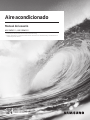 1
1
-
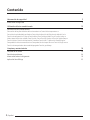 2
2
-
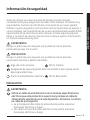 3
3
-
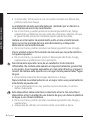 4
4
-
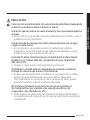 5
5
-
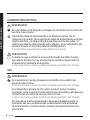 6
6
-
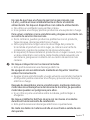 7
7
-
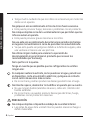 8
8
-
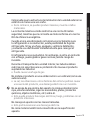 9
9
-
 10
10
-
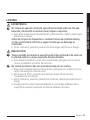 11
11
-
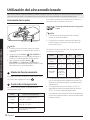 12
12
-
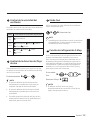 13
13
-
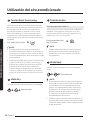 14
14
-
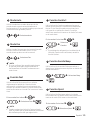 15
15
-
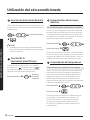 16
16
-
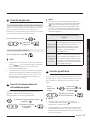 17
17
-
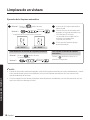 18
18
-
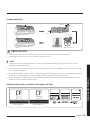 19
19
-
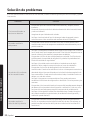 20
20
-
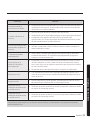 21
21
-
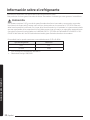 22
22
-
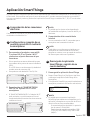 23
23
-
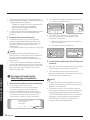 24
24
-
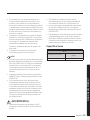 25
25
-
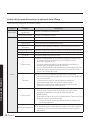 26
26
-
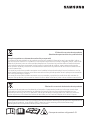 27
27
Artículos relacionados
-
Samsung AR07NXCXAWKN Manual de usuario
-
Samsung AR18RXFPEWQN Manual de usuario
-
Samsung AR18NSFHBWKN Manual de usuario
-
Samsung AR12NXFPEWQN Manual de usuario
-
Samsung AR12NXFPEWQN Manual de usuario
-
Samsung AR12NXFHBWKN Manual de usuario
-
Samsung AR12NXFHBWKN Manual de usuario
-
Samsung AR09NXWSAURN Manual de usuario
-
Samsung AR09NXWSAURN Manual de usuario
-
Samsung AR12RXWSAURX Manual de usuario